Les 4 meilleures façons de supprimer le filigrane d’une vidéo
Vous pouvez facilement obtenir une vidéo avec un filigrane lorsque vous la téléchargez sur Internet. Outre les filigranes personnels, vous verrez également des filigranes officiels. Par exemple, les vidéos téléchargées depuis TikTok sont accompagnées d'un filigrane TikTok.
Pour différents besoins, vous souhaitez supprimer le filigrane vidéo. Cet article partage 4 méthodes efficaces pour vous aider supprimer le filigrane de la vidéo. Quelle que soit la raison, lorsque vous devez vous débarrasser du filigrane vidéo, vous pouvez utiliser les solutions ci-dessous pour le supprimer.
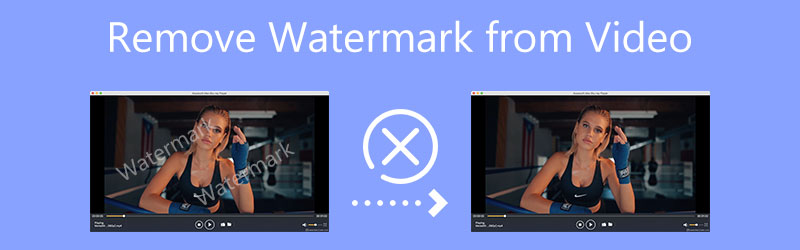
- LISTE DES GUIDES
- Partie 1. Supprimer le filigrane vidéo sur l'ordinateur
- Partie 2. Supprimer le filigrane de la vidéo sur iPhone
- Partie 3. Supprimer le filigrane de la vidéo sur Android
- Partie 4. Supprimer un filigrane d'une vidéo en ligne
- Partie 5. FAQ sur la façon de supprimer un filigrane d'une vidéo
Partie 1. Comment supprimer un filigrane d'une vidéo sur votre ordinateur
Lorsque vous souhaitez supprimer un filigrane d'une vidéo sur votre ordinateur, que vous utilisiez un Mac ou un PC Windows 11/10/8/7, vous pouvez essayer le puissant Convertisseur vidéo ultime. Il est conçu avec de nombreuses fonctionnalités d'édition et de conversion couramment utilisées. Pour la suppression du filigrane vidéo, il propose un individu Suppresseur de filigrane vidéo outil pour vous permettre d'effacer ou de brouiller rapidement un filigrane sur votre vidéo.
Supprimer le filigrane vidéo à l'aide de Video Watermark Remover
Téléchargez la bonne version de téléchargement en fonction de votre système informatique et ouvrez-la. Clique sur le Boîte à outils pour afficher les outils populaires. Choisir la Suppresseur de filigrane vidéo aller de l'avant.

Dans la pop-up Suppresseur de filigrane vidéo fenêtre, cliquez sur l'icône + pour sélectionner et ajouter votre vidéo. Ensuite, un lecteur intégré commencera à lire votre vidéo. Vous pouvez l'utiliser pour localiser le filigrane sur cette vidéo.
Clique sur le Ajouter une zone de suppression de filigrane bouton. Vous pouvez désormais ajuster librement la zone pour couvrir complètement le filigrane vidéo. Grâce à l'adoption d'une technologie d'IA avancée, ce dissolvant de filigrane vidéo peut reconnaître avec précision le contenu vidéo environnant pour remplir la région du filigrane.

Clique le Jouer bouton pour vérifier l’effet de suppression du filigrane. Si vous êtes satisfait du résultat, vous pouvez cliquer sur le Exporter bouton pour enregistrer cette vidéo éditée sur votre ordinateur.
Supprimer le filigrane de la vidéo via la méthode de recadrage
Assurez-vous que vous utilisez le Convertisseur fonctionnalité, et cliquez sur le gros plus bouton pour charger votre fichier vidéo.
Clique sur le Modifier icône sous votre vidéo ajoutée pour accéder à la fenêtre d'édition principale. Ici, vous pouvez utiliser le Rotation et recadrage fonction pour recadrer la vidéo et supprimer le filigrane. Vous pouvez librement ajuster la zone de recadrage pour supprimer la région du filigrane.
Notez que si le filigrane est placé dans la partie centrale du contenu vidéo principal, vous ne pouvez pas utiliser cette méthode de recadrage pour effacer le filigrane. Au lieu de cela, vous pouvez choisir de flouter le filigrane ou de le masquer.
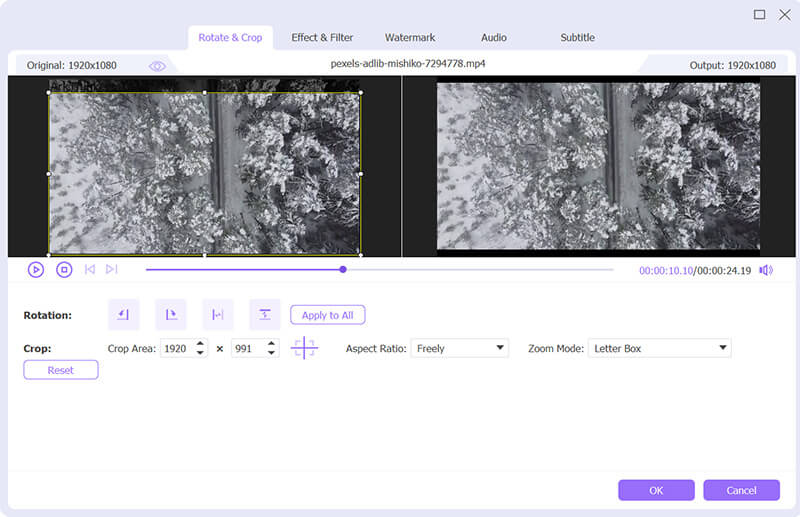
Sélectionnez un format de sortie approprié dans la liste déroulante de Convertir tout en, puis cliquez sur le Convertir tout pour terminer la suppression du filigrane et stocker votre vidéo sur l'ordinateur.

Partie 2. Comment supprimer le filigrane d'une vidéo sur iPhone et iPad
Il existe certaines fonctions d'édition vidéo de base conçues dans iOS pour les utilisateurs d'iPhone et d'iPad permettant d'éditer directement des vidéos. Lorsque vous souhaitez supprimer un filigrane d'une vidéo, vous pouvez utiliser sa fonction de recadrage.
Ouvrez votre vidéo dans l'application Photos. Appuyez sur le Modifier dans le coin supérieur droit pour afficher les options d’édition.
Appuyez sur le Recadrer icône, puis utilisez-la pour supprimer le filigrane vidéo. Vous pouvez également utiliser d'autres fonctionnalités d'édition pour éditer cette vidéo. Après l'édition, appuyez sur Fait dans le coin inférieur droit pour enregistrer vos modifications.

Si vous ne souhaitez pas supprimer le filigrane d'une vidéo à l'aide de cette méthode de recadrage intégrée, vous pouvez accéder à l'App Store, rechercher une application de suppression de filigrane vidéo, puis l'utiliser pour supprimer votre filigrane vidéo.
Partie 3. Comment supprimer un filigrane d'une vidéo sur un téléphone Android
En tant qu'utilisateur Android, vous devez vous procurer une application de suppression de filigrane vidéo sur Google Play Store pour vous aider à supprimer les filigranes des vidéos. Vous pouvez accéder à Google Play, rechercher une application de suppression de filigrane vidéo ou de recadrage vidéo, l'installer sur votre appareil Android, puis l'utiliser pour effacer le filigrane sur votre vidéo. Ici, nous prenons le facile à utiliser Gomme vidéo application comme exemple pour vous montrer la suppression du filigrane vidéo sur un téléphone Android.
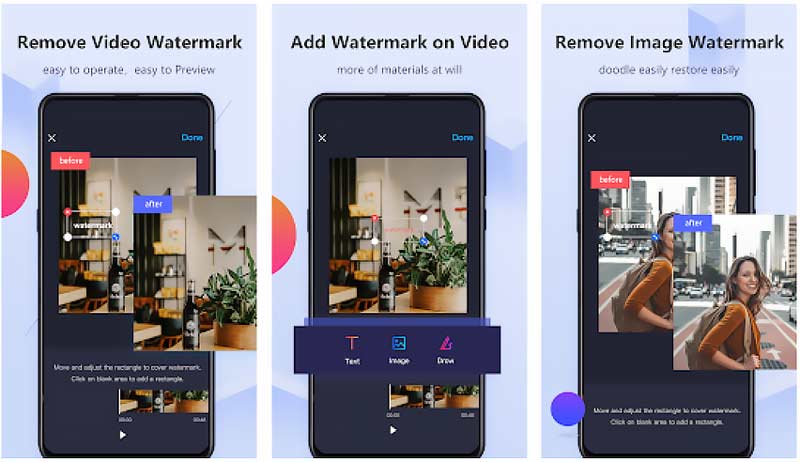
Ouvrez Google Play Store sur votre téléphone Android, recherchez l'application Video Eraser, puis installez-la.
Ouvrez cette application de suppression de filigrane vidéo, appuyez sur +, et puis Bibliothèque de photos pour ajouter votre vidéo.
Appuyez sur le je icône pour afficher plus d’options. Choisir la Supprimer filigrane option. Utilisez vos doigts pour créer une zone de suppression de filigrane autour du filigrane vidéo. Après cela, appuyez sur Commencer pour supprimer le filigrane de votre vidéo.
Partie 4. Comment supprimer gratuitement un filigrane d'une vidéo en ligne
Il existe un grand nombre de outils de suppression de filigrane vidéo en ligne proposés sur le marché qui peuvent vous aider à effacer directement un filigrane sur une vidéo. Mais ces outils en ligne sont principalement conçus pour éditer de petits clips vidéo. Vous ne pouvez pas les utiliser pour supprimer les filigranes de fichiers vidéo volumineux. Si vous souhaitez supprimer le filigrane d'une vidéo en ligne, vous pouvez essayer le logiciel facile à utiliser 123APPLICATIONS.
Ouvrez votre navigateur Web et accédez au site 123APPS. Dans la liste déroulante du haut Outils vidéo menu, sélectionnez le Supprimer le logo outil. Ensuite, vous serez conduit à un Supprimer le logo de la vidéo page. Une fois sur place, cliquez sur Fichier ouvert bouton pour y ajouter votre vidéo.
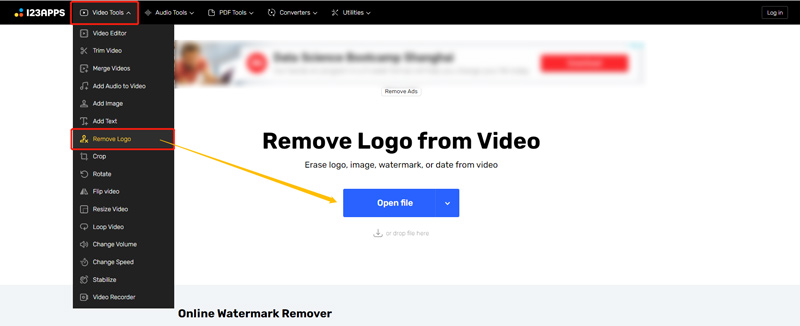
Sélectionnez la zone que vous souhaitez supprimer de cette vidéo. Vous pouvez utiliser votre souris pour choisir la région du filigrane.
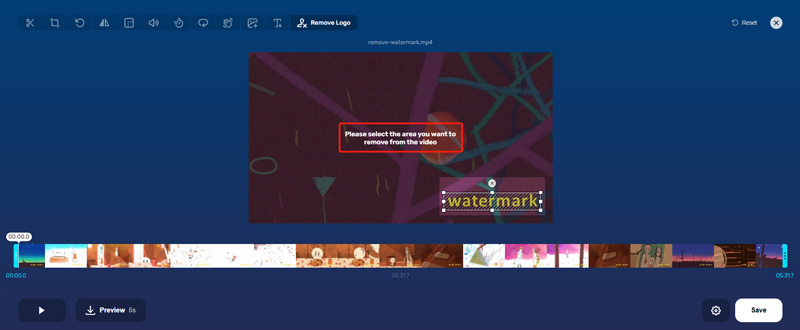
Vous pouvez cliquez sur le Aperçu pour vérifier l'effet de suppression du filigrane vidéo. Cliquez ensuite sur le Sauvegarder bouton pour commencer à télécharger et à éditer votre vidéo. Une fois l'ensemble du processus terminé, vous pouvez cliquer à nouveau sur le bouton Enregistrer pour télécharger cette vidéo éditée sur votre ordinateur.
Partie 5. FAQ sur la façon de supprimer un filigrane d'une vidéo
Comment supprimer complètement un filigrane d’une vidéo ?
Vous pouvez utiliser la solution de recadrage ci-dessus pour supprimer complètement le filigrane vidéo. En utilisant cette méthode, vous supprimerez du contenu vidéo. Le recommandé Suppresseur de filigrane vidéo peut vous aider à supprimer un filigrane d’une vidéo. Mais cela peut couvrir ou brouiller la zone du filigrane.
Comment supprimer un filigrane sur une vidéo TikTok ?
Vous pouvez d'abord enregistrer la vidéo TikTok sur votre appareil, puis utiliser les méthodes ci-dessus pour recadrer ou effacer le filigrane de votre vidéo TikTok téléchargée.
Puis-je télécharger une vidéo TikTok sans filigrane ?
Oui. Ouvrez l'application TikTok et recherchez la vidéo que vous souhaitez télécharger sans aucun filigrane. Appuyez sur le bouton Partager, puis sélectionnez l'option Live Photo dans Partager vers. Cette vidéo TikTok sera enregistrée sous forme de photo en direct sans filigrane. Ensuite, vous pouvez l'ouvrir dans l'application Photos, choisir la fonction Partager et utiliser l'option Enregistrer en tant que vidéo pour la reconvertir en vidéo.
Conclusion
4 méthodes vous sont proposées dans cet article pour vous aider supprimer les filigranes des vidéos sur différents appareils. Vous pouvez utiliser le outil de suppression de filigrane vidéo associé pour vous débarrasser facilement du filigrane vidéo.
Que pensez-vous de cette publication? Cliquez pour noter cet article.
Excellent
Notation: 4.6 / 5 (basé sur 166 voix)
Trouver plus de solutions
Comment accélérer la vidéo sur iPhone, Android, en ligne et Mac/PC Ajouter des sous-titres à une vidéo – Comment ajouter des sous-titres à une vidéo Comment créer un clip vidéo avec 3 applications Music Video Maker Compresser une vidéo pour le Web, le courrier électronique, Discord, WhatsApp ou YouTube Comment créer un GIF avec les 5 meilleurs convertisseurs photo/vidéo en GIF Vidéo inversée Inverser une vidéo sur iPhone, Android, ordinateurArticles relatifs
- Éditer vidéo
- Compresser une vidéo pour le Web, le courrier électronique, Discord, WhatsApp ou YouTube
- Vidéo inversée Inverser une vidéo sur iPhone, Android, ordinateur
- Comment accélérer la vidéo sur iPhone, Android, en ligne et Mac/PC
- Comment créer un GIF avec les 5 meilleurs convertisseurs photo/vidéo en GIF
- Comment créer un clip vidéo avec 3 applications Music Video Maker
- Comment éditer une vidéo au ralenti et ralentir la vitesse d'une vidéo
- Comment ajouter un filigrane à une vidéo sur différents appareils 2022
- Supprimer le filigrane d'une vidéo avec 4 outils de suppression de filigrane vidéo
- Comment faire pivoter une vidéo sur iPhone, Android, Mac/PC et en ligne
- Couper la vidéo en ligne, sur iPhone, Android, Windows et Mac



